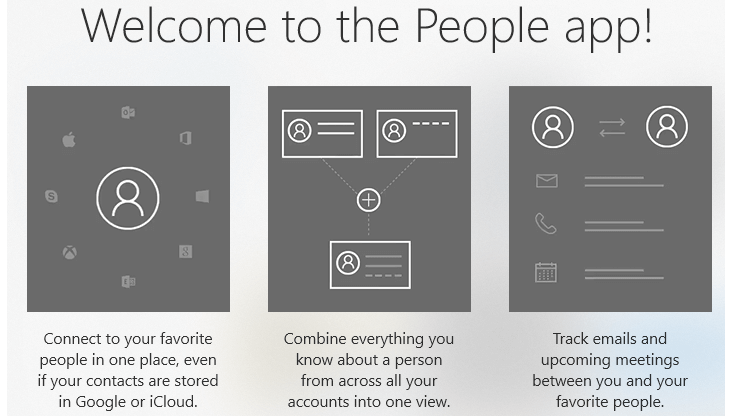
Este software mantendrá sus controladores en funcionamiento, lo que lo mantendrá a salvo de errores comunes de la computadora y fallas de hardware. Verifique todos sus controladores ahora en 3 sencillos pasos:
- Descarga DriverFix (archivo de descarga verificado).
- Hacer clic Iniciar escaneo para encontrar todos los controladores problemáticos.
- Hacer clic Actualizar los controladores para conseguir nuevas versiones y evitar averías en el sistema.
- DriverFix ha sido descargado por 0 lectores este mes.
Quizás se pregunte por qué no puede usar la aplicación People en Windows 10. La respuesta es simple: Microsoft ha desactivado esta aplicación. Pero si desea saber exactamente cómo puede habilitar la aplicación Personas en Windows 10, todo lo que necesita hacer es seguir las simples pautas a continuación y la tendrá en funcionamiento en poco tiempo.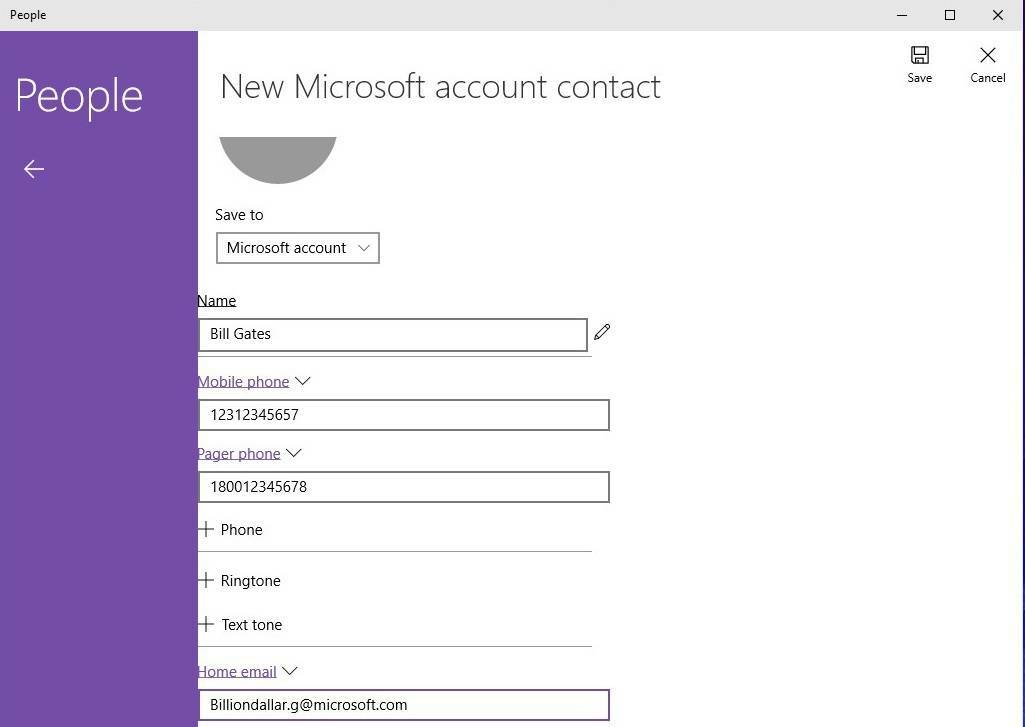
Manten eso en mente la aplicación People es, con mucho, una aplicación estable. Si desea habilitarlo siguiendo los pasos que se enumeran a continuación, tenga en cuenta que pueden ocurrir bloqueos inesperados de la aplicación, así como
Cómo activar la aplicación People en Windows 10
Solución 1: habilite manualmente la aplicación People
- En primer lugar, desde la pantalla de Inicio de su sistema Windows 10, debe abrir el Explorador de archivos.
- Ahora, en la pestaña "Ver" situada en la parte superior del Explorador de archivos, seleccione para ver todos los archivos ocultos.
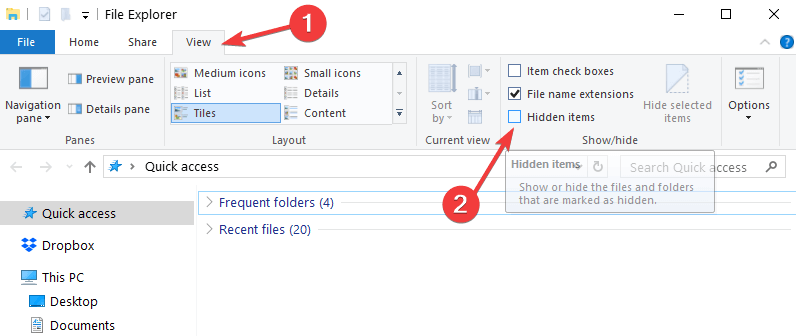
- Ahora, haga doble clic o toque dos veces para abrir la partición "C:" de Windows.
- En la partición "C", busque y abra la carpeta "Usuarios".
- En la carpeta "Usuarios", busque y abra su nombre de usuario.
- Desde su carpeta de nombre de usuario, busque y abra la carpeta "AppData".

- Ahora abra la carpeta "Local" que puede encontrar en la carpeta "AppData".
- Busque y abra la carpeta "Paquetes".
- Ahora, en la carpeta Paquetes, busque y abra el archivo “Microsoft. Carpeta People_8wekyb3d8bbwe ”.
- Ahora, la última carpeta a la que necesita acceder es el "LocalState" situado dentro del "Microsoft. Carpeta People_8wekyb3d8bbwe ”.
- Busque y haga doble clic o toque dos veces para abrir el archivo "contactos.txt".
Nota: Puede abrirlo con el bloc de notas u otro editor de texto de su elección. - En esta carpeta, elimine todo excepto la primera línea y la última línea.
Ejemplo de cómo debería verse:
“Falso | 24,5,5 | 24,8,8 | 24,9,9
FIN DEL DOCUMENTO" - Haga clic con el botón izquierdo o toque el botón "Archivo" situado en la parte superior izquierda del Bloc de notas.
- Haga clic con el botón izquierdo o toque la función "Guardar".
Nota: Una alternativa para guardar el archivo es presionar y mantener presionado el botón "Ctrl" y el botón "S". - Cierre el archivo "contactos.txt" después de guardarlo.
- Cierre las ventanas que abrió hasta ahora y reinicie su sistema operativo Windows 10.
- Una vez que se inicia el dispositivo, puede intentar abrir su "aplicación Personas" y ver cómo funciona.
- RELACIONADOS: Solución: las aplicaciones de correo, personas y calendario no funcionan en Windows 10
Solución 2: descargue la aplicación People
Si desea utilizar rápidamente la aplicación People en su computadora con Windows, simplemente descárgalo de Microsoft Store. Haga clic en el botón "Obtener la aplicación" y siga las instrucciones en pantalla para completar el proceso de instalación.
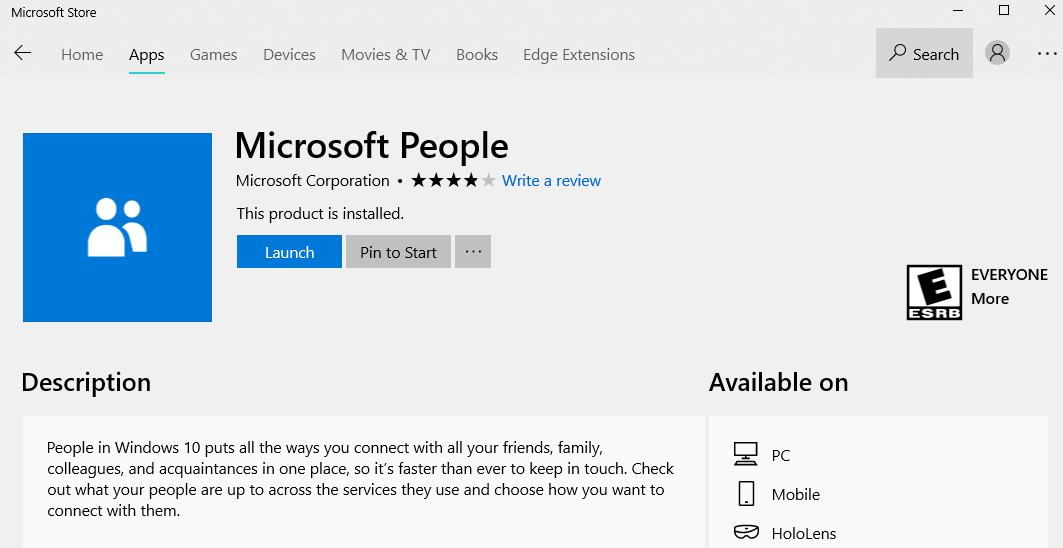
Ahí lo tienes, siguiendo las instrucciones anteriores, podrás habilitar la aplicación Personas en Windows 10. Si está atascado o tiene algún problema al seguir cualquiera de los pasos enumerados en este tutorial, háganoslo saber en la sección de comentarios a continuación. Te ayudaremos más lo antes posible.
HISTORIAS RELACIONADAS PARA VER:
- La aplicación Yahoo Mail para Windows 10 ahora sincroniza contactos con Microsoft People
- ¿Sabías que 600 millones de personas usan Windows 10 mensualmente?
- Las 4 mejores redes sociales descentralizadas para usar en 2018

